 |
Descargue y extraiga el nuevo firmware |
| |
Haga clic en el enlace Acepto – Comenzar descarga en el sitio de descarga para descargar el archivo “F-D80-V111M.sit”. Este archivo se podrá extraer automáticamente para crear la carpeta “D80Update”. Si la extracción se realiza correctamente, la carpeta “D80Update” contendrá los siguientes archivos: |
| AD800111.bin |
Firmware A de la cámara. |
| BD800111.bin |
Firmware B de la cámara. |
|
| |
|
|
| |
Mac OS X Versión 10.4, 10.5
La extracción automática requiere de software de expansión de archivo compatible con StuffIt Expander, disponible en Allume Systems, Inc. Si la actualización del firmware no se extrae, instale StuffIt Expander o cualquier otro software de expansión de archivo compatible y extraiga la actualización. |
 |
Copie el firmware a la tarjeta de memoria |
| |
El firmware se puede copiar en la tarjeta de memoria de la cámara conectando el ordenador directamente a la cámara mediante el cable USB o retirando la tarjeta de memoria de la cámara e insertándola en un lector de tarjetas. |
| |
Importante
Sólo se puede actualizar uno de los dos firmwares (A o B) a la vez. Utilice tarjetas de memoria distintas para cada firmware o bien actualice primero el firmware A tal como se describe a continuación y después formatee la tarjeta de memoria y repita el mismo proceso para el firmware B. |
| |
| Conexión directa USB |
| |
| Nota: Utilice el adaptador de CA EH-5/EH-5a o una batería recargable de ion de litio EN-EL3e totalmente cargada. |
| |
| 1 |
Apague la cámara e introduzca una tarjeta de memoria formateada. Para obtener información sobre cómo se formatean las tarjetas de memoria, consulte la Guía de la fotografía digital de la cámara. |
| |
| 2 |
Después de encender la cámara, pulse el botón MENU, seleccione el menú de configuración y ajuste la opción USB en Mass Storage. |

| * |
La ilustración muestra el diálogo visualizado cuando se ha finalizado la actualización tanto para el firmware A como para el B a la versión 1.10 o posterior. |
|
| |
| 3 |
Apague la cámara y conecte el cable USB como se muestra debajo. |
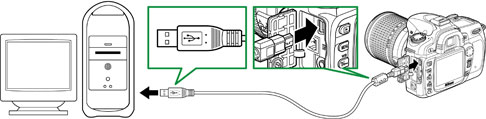 |
| cable USB UC-E4 |
| |
 |
| |
| 4 |
Encienda la cámara. |
| • |
Si Nikon Transfer está instalado, se abrirá automáticamente; para salir, haga clic en Salir de Nikon Transfer en el menú Nikon Transfer. |
| • |
Si está instalado PictureProject, se abrirá automáticamente; haga clic en Cancelar para salir. |
| |
| 5 |
Copie el firmware a la tarjeta de memoria. |
| 5-1. |
Copie el firmware en el elemento “NIKON D80” correspondiente a la cámara.
Cuando conecte y encienda la cámara, en el Escritorio aparecerá el elemento “NIKON D80”. Copie el archivo “AD800111.bin” (firmware A) o “BD800111.bin” (firmware B) de la carpeta “D80Update” a este elemento. |
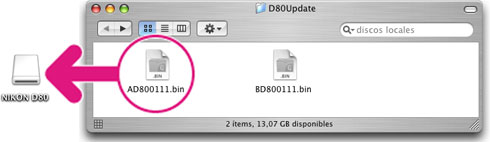 |
| Ilustración del firmware A |
|
| |
| 5-2. |
Cuando finalice la copia, compruebe que el elemento “NIKON D80” contiene el archivo “AD800111.bin” (firmware A) o “BD800111.bin” (firmware B). |
| |
| 6 |
Desconecte la cámara del ordenador.
Para obtener más información, consulte la Guía de la fotografía digital. |
| |
Importante
Asegúrese de copiar el firmware al directorio raíz de la tarjeta de memoria. La cámara no reconocerá el nuevo firmware si se coloca en una carpeta bajo el directorio raíz. |
| |
| Lector de tarjetas |
| |
| 1 |
Conecte el lector de tarjetas al ordenador e introduzca una tarjeta de memoria formateada. |
| • |
Si Nikon Transfer está instalado, se abrirá automáticamente; para salir, haga clic en Salir de Nikon Transfer en el menú Nikon Transfer. |
| • |
Si está instalado PictureProject, se abrirá automáticamente; haga clic en Cancelar para salir. |
| |
| 2 |
El volumen de la cámara aparecerá en el escritorio. Copie el firmware como se describe en el paso 5 de “Conexión directa USB”. |
| |
| 3 |
Arrastre el volumen de la cámara a la Papelera y quite la tarjeta de memoria del lector de tarjetas. |
| |
Importante
Asegúrese de copiar el firmware al directorio raíz de la tarjeta de memoria. La cámara no reconocerá el nuevo firmware si se coloca en una carpeta bajo el directorio raíz. |
 |
Actualice el firmware de la cámara
|
| |
Durante la actualización, no: |
| • |
Extraer la tarjeta de memoria |
| • |
Apagar la cámara |
| • |
Operar con cualquiera de los controles de la cámara |
| • |
Acoplar o extraer objetivos |
| • |
Desenchufar o desconectar el adaptador de CA |
| • |
Extraer la batería |
| • |
Someter la cámara a un campo electromagnético potente |
| Cualquiera de las acciones anteriores podría hacer que la cámara quedara inoperativa. |
| |
| 1 |
Introduzca la tarjeta de memoria que contiene el firmware en la cámara. |
| |
| 2 |
Encienda la cámara. |
| |
| 3 |
 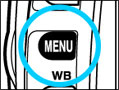 Pulse el botón MENU y seleccione Versión del firmware en el menú configuración. Pulse el botón MENU y seleccione Versión del firmware en el menú configuración. |
| |
| 4 |
 Se mostrará la versión actual del firmware. Seleccione Versión posterior y pulse el selector múltiple hacia la derecha.
Se mostrará la versión actual del firmware. Seleccione Versión posterior y pulse el selector múltiple hacia la derecha. |
| |
| 5 |
Se mostrará
un diálogo de actualización. Resalte Sí y pulse el botón OK para comenzar la actualización. |
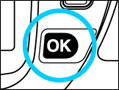 
| * |
La ilustración muestra el diálogo que aparece cuando se actualiza el firmware A. Para actualizar el firmware B, siga los mismos pasos. |
|
| |
| 6 |
 La actualización podría tardar de 2 a 5 minutos. No realice ninguna operación mientras se muestren los mensajes a la derecha. La actualización podría tardar de 2 a 5 minutos. No realice ninguna operación mientras se muestren los mensajes a la derecha. |
| |
| |
 Cuando se haya completado la actualización se visualizará el mensaje mostrado a la derecha. Cuando se haya completado la actualización se visualizará el mensaje mostrado a la derecha. |
| |
| 7 |
Comprobar que la actualización haya finalizado con éxito.
| |
| 7-1. |
Apague la cámara y retire la tarjeta de memoria. |
| |
| 7-2. |
Compruebe la versión de firmware de la cámara tal como se indica en el Paso 2, “Compruebe la versión actual del firmware de la cámara”. |
| |
| 7-3. |
 Si la versión que se muestra es la 1.11, la actualización se ha realizado correctamente. Si la versión que se muestra es la 1.11, la actualización se ha realizado correctamente.
| * |
La ilustración muestra el diálogo visualizado cuando se completa la actualización de los firmwares A y B. |
|
|
| |
| 8 |
Formatee la tarjeta de memoria. |
| |
| |
Después de actualizar el firmware A, vuelva al paso 4 y actualice el firmware B. |
| |
| 9 |
Si cambió la configuración USB a Mass Storage para actualizar el firmware de la cámara, vuelva al menú USB y seleccione MTP/PTP. |
| |
| Esto completa la actualización del firmware. |
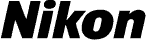
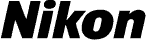



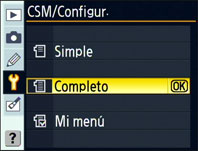
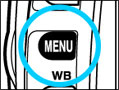 Pulse el botón MENU y seleccione Completo en la opción CSM/Configur. del menú de configuración.
Pulse el botón MENU y seleccione Completo en la opción CSM/Configur. del menú de configuración. Seleccione Versión del firmware en el menú de configuración.
Seleccione Versión del firmware en el menú de configuración. Se mostrarán dos versiones de firmware (A y B). Ambas deben ser anteriores a 1.10.
Se mostrarán dos versiones de firmware (A y B). Ambas deben ser anteriores a 1.10. 




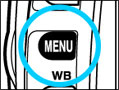 Pulse el botón MENU y seleccione Versión del firmware en el menú configuración.
Pulse el botón MENU y seleccione Versión del firmware en el menú configuración. Se mostrará la versión actual del firmware. Seleccione Versión posterior y pulse el selector múltiple hacia la derecha.
Se mostrará la versión actual del firmware. Seleccione Versión posterior y pulse el selector múltiple hacia la derecha.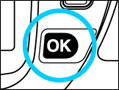

 La actualización podría tardar de 2 a 5 minutos. No realice ninguna operación mientras se muestren los mensajes a la derecha.
La actualización podría tardar de 2 a 5 minutos. No realice ninguna operación mientras se muestren los mensajes a la derecha. Cuando se haya completado la actualización se visualizará el mensaje mostrado a la derecha.
Cuando se haya completado la actualización se visualizará el mensaje mostrado a la derecha.